今まで使っていた MacBook Pro 2018 13インチの調子がスペック的に音楽制作で使えなくなってきたので、MacBook Pro 14インチを買いました。
M1 で macOS 12 Monterey という、どう考えても時期尚早な組み合わせですが、結果としては DAW やアンプシミュレーターなど音楽制作でちゃんと使えたと言う事をお伝えできればなと。
買ったのは 14インチの Ultimate モデル
では、まずは買った MBP の詳細から。

14インチ、M1 Max、64GB メモリ、2TB ストレージ、という Ultimateモデルと同じスペックです。
今回の買い替えは、メインで使っていた 2018 MacBook Pro 13インチ で Cubase や Ableton Live と 4K ディスプレイを組み合わせると、まとも作業ができなくなってきたことが一つのきっかけです。
これまでメインで使っていたのは 2018年に買った MacBook Pro 13インチで、購入当時のブログにも書いてあるのですが、スペック的にはあまり意識せずに買える中で必要最低限のスペック的な感じで選んだ記憶があります。
CPU をアップグレードするという選択肢もあったとは思いますが、個人的に DAW 用途で CPU のこの程度のクロックの違いはあんまり影響しないと思っていて、余裕があれば上げても良いとは思うのですが、必須ではないかなと思いそのままにしました。
MacBook Pro 13-inch 2018 は買いなのか? – 新しいDAW用ノートPC
とは言え、当時の 13インチモデルは処理速度に振った仕様にそもそも変更できなかったようにも思うので、上位モデルとそこまでスペックに差があるようなこともなかったような気がします。
で、購入当時こそ快適に使ってましたし、2019年末の Born Blanchir のライブでも活躍してくれたのですが、2020年の春頃に Cubase を 10 から 10.5 に上げたあたりから負荷的に怪しくなってきて、Live も 11 で怪しくなり、特にアンプシミュレーター系のアプリを気持ちよく使えない状態が続いて、非常にストレスを感じてました。
そんな状況だったので、前回の「いつかの桜」のレコーディングでは、2018 MBP の前に使っていた 2014年頃に自作した Windows の PC を復活させて録音したり・・・という状況でした。
買ってから 2年でまともに使えなくなるとは予想してなかったので、結構ショックが大きくて、そんな背景もあって処理系は期待も込めつつ盛りに盛ってみました。
ストレージは外付けのストレージも併用すれば 1TBでも余裕があるくらいですが、小型になったとはいえ、外付けの SSD にライブラリを入れておくのが思ったよりも煩わしかったので、手持ちの音源のライブラリを全部入れてもかなり余裕がある 2TB にしてみました。
16インチを持ち歩ける気がしなかったので 14インチで。
っという感じです。
検証結果
というわけで、早速結果を書き出してみたいと思います。
手持ちのハードとソフト、プラグインの中で、新しい MBP でも引き続き使うもののみを入れた結果ですが、最初に結論を書いてしまうと、BFD2 以外は、ほぼ全て問題なくインストールできて利用可能でした。
| メーカー | 製品 | 備考 |
|---|---|---|
| AAS | Chromaphone 2 Lounge Lizard EP-4 String Studio VS-3 Strum GS-2 Ultra Analog VA-3 | |
| Ableton | Live 11 Suite | |
| BFD | BFD3.4 | 当初ライセンスがうまく通らなかったが License Manager の再インストールで解消 |
| KORG | microKEY Air2 25 | |
| Eventide | H9 Plug-in Series Equivocate | |
| FAW | Circle 2 | |
| アプリのインストーラーが起動せず、コンテンツの dmg もエラーになって開けない。 | ||
| iLok | ||
| Mercuriall | Ampbox | |
| Native Instruments | Komplete 11 Ultimate | Reaktor 5 はインストールできない。 Kontakt 5 はスタンドアローンだと動作が怪しいが VSTi として使えば動く。 DrumMic’a は Native Access 経由ではインストールできない。(M1 とか Monterey は関係ないかも) |
| Neural DSP | Archetype: Cory Wong Soldano SLO-100 | |
| Overloud | Gem EQ550 | |
| Positive Grid | BIAS AMP 2 BIAS FX 2 BIAS Pedal | |
| RME | Fireface UCX | セキュリティポリシーを「低セキュリティ」にする |
| Sonarworks | SoundID Reference | |
| Steinberg | Cubase Pro 11 | |
| Waves | V10 – 13 | インストール時に警告が出るが続行すればOK。 |
以上のような感じで、ざっと使っているハードやソフトで試してみましたが、思ったよりも使えないものはなかったという印象です。
M1 登場から一年以上経ってるので当たり前といえばそうかもしれませんし、Rosetta 2 が凄いのかもしれません。
普通には動かなかったもの
インストール時に少し一手間必要だったものについて書いておきたいと思います。
RME Fireface UCX
これが動かないと始まらないので、まずはこれから。
公式に非常にわかりやすい説明があるのですが、起動セキュリティユーティリティーというもので、低セキュリティに設定した状態でドライバをインストールする必要があります。
M1搭載のコンピューター(Apple Silicon)では、サード・パーティーのカーネル拡張機能(RMEドライバーを含む)はグローバルで無効になっています。これを有効にするには、コンピューターをリカバリー・モードで起動し、パーティションごとに拡張機能を使用できるようにする必要があります。Appleではこれを「低セキュリティ」と呼んでいます。
M1搭載のMac版インストールガイド – Synthax Japan Inc. [シンタックスジャパン]
基本的にそれだけです。
その他の結果も含めてこの設定でテストしています。
Native Instruments
基本的に、Native Access でインストールしますが、Reaktor 5 はインストールしようとするとエラーになります。
が、インストール自体は完了しているようで、立ち上げることはできて音も出ました。
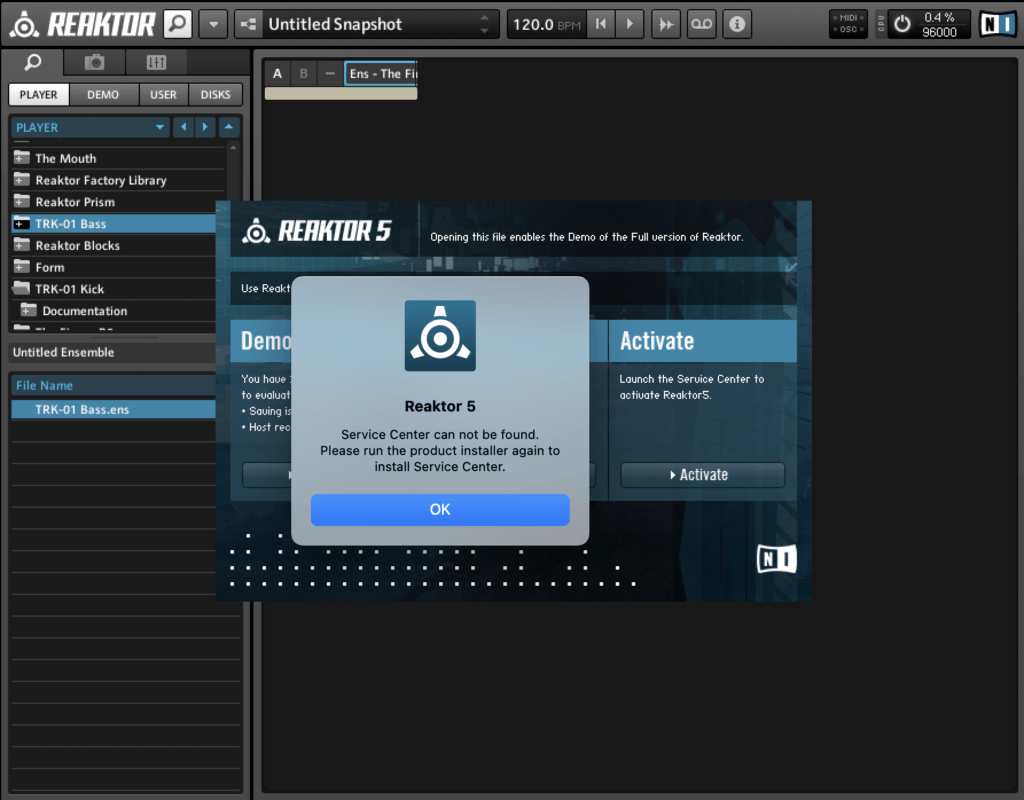
ただ、アクティベーションが出来ていないように見えます。
Reaktor 5 に関しては 公式に明記されているように、macOS 10.15 以降とは互換性はないとのことなので、大人しく Reaktor 6 を使えば良いかなと思い深く追求してません。
Kontakt 5 は VSTi として DAW から呼び出す分には問題なさそうですが、スタンドアローンで起動すると挙動が怪しい感じです。
DrumMic’a をこの並びに入れるのが正しいか分かりませんが、こちらは既に配布終了しているからなのか Native Access ではインストールできず。
古い Mac にライブラリが残っているので、それを手動で新しいライブラリにコピーして下記のヘルプの手順で認識させてあげる必要がありました。
Native Accessエラーメッセージ:「Library path is not valid. Please browse again.」
https://support.native-instruments.com/hc/ja/articles/360000884238-Native-Accessエラーメッセージ-Library-path-is-not-valid-Please-browse-again-
Waves
V10, V11 をインストールしようとすると警告が出ます。
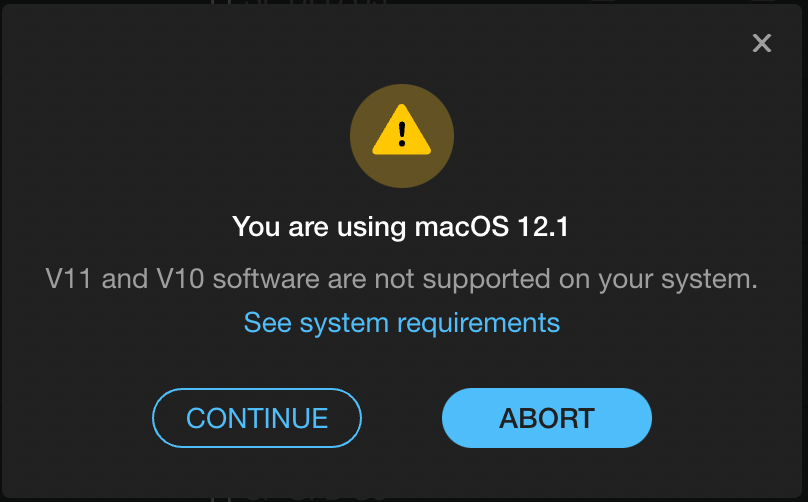
警告は出るのですが、Continue で続けるとそのままインストールできて使えました。
動かなかったもの
私が使っているもので動かなかったものは BFD 2 のみ。
BFD 3.4 で inMusic 管理になってから BFD 3 で BFD 2 のライブラリを使えなくなってしまったので、BFD 2 のライブラリを読み込むためいには BFD 2 を使う必要があるのですが、BFD 2 のインストールがどうやってもできない・・・
昔自分で書いたブログを参考にしながら色々やってみましたが、流石にもうダメっぽいです。
という感じで、BFD 2 の音源使ってるプロジェクトは完全移行前にオーディオに書き出した状態で保存するしかなさそうです。
こればかりは回避策もなさそうな感じでした。
ほぼ Rosetta 2 で動いてる感じ
私が確認したものに関していうと、Universal や Appleシリコンとして動いているのが確認できたのは下記のような感じで、ごく僅かでした。
- AAS
- KORG (KONTROL Editor のみ)
- Mercuriall
- Overloud
- RME
VST プラグインとしてのみ動作するもの(Eventide、Waves)は関しては調べ方が分からずなので、スタンドアローンで動くもののみですが、とは言えほぼほぼ Intel バイナリで、Rosetta 2 で動いていることがわかります。
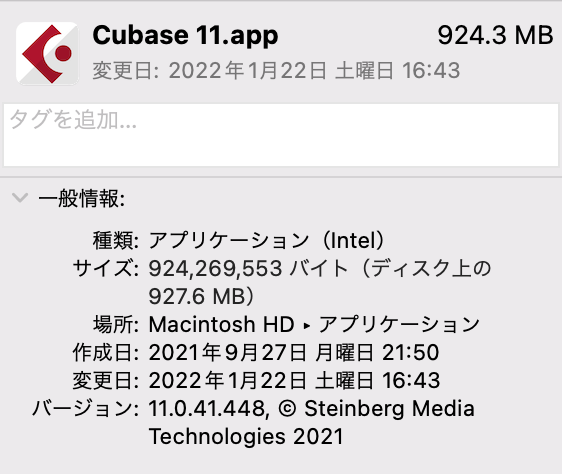
とは言え、例えば 2018 MBP 13 で重すぎて開けなかった Cubase のプロジェクトが MBP 14 では普通に開けて楽勝で再生できていたりするので、あまり気にすることはないかもしれません。
Rosetta 2 、さすが 2回目だけあって素晴らしい完成度だと思います。
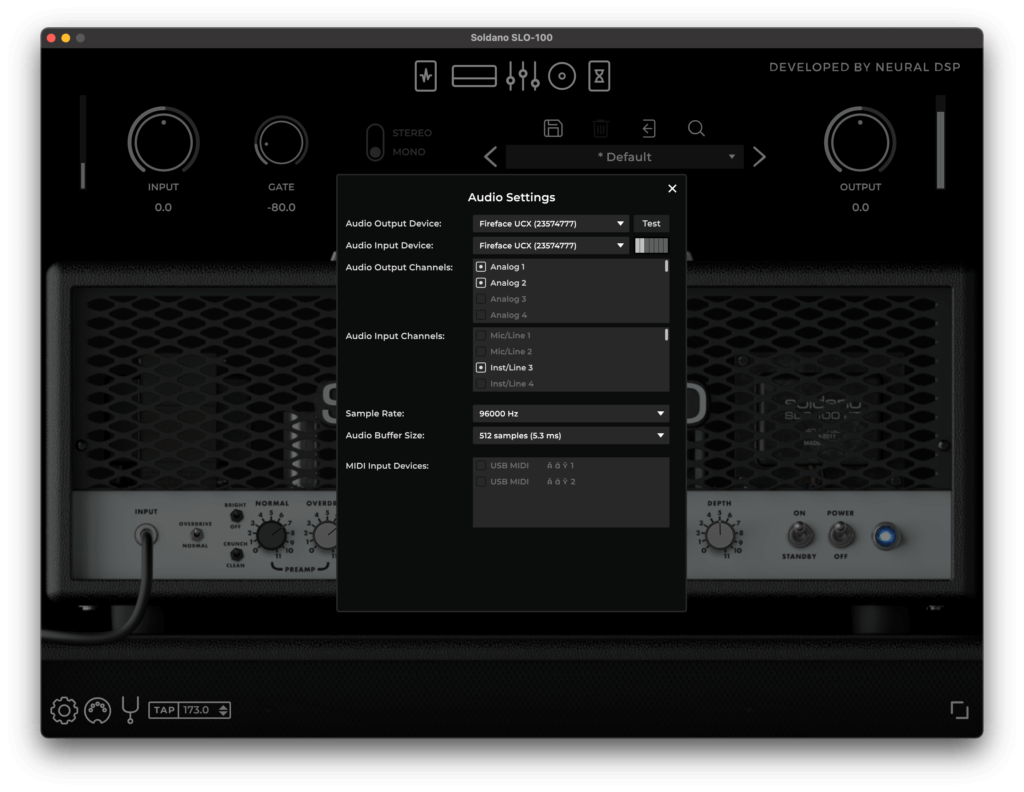
Neural DSP の Soldano SLO-100 は Intel バイナリですが、全然問題なく動きます。
これ、実は前回のレコーディングで使いたかったのですが、重すぎて諦めたんですよね。
なので、96kHz とかでサクサク動いてるのでちょっと感動してます。
それくらい、2018 MBP 13インチとは比較にならない程度には処理性能が向上している感じはします。
今の環境に不満があるなら検討する価値はある
という感じで DAW に限定して書いてみましたが、意外と、と言ったらアレかもしれませんが、そこまで大きな問題はないかなというのが今の所の感想です。
すでに登場から1年以上経っているので、現行製品で「Appleシリコンだから動かない」という物はあまりない印象で、むしろ Monterey ってところが問題になるのかもしれません。
互換性の問題に関しては使っている製品で状況が全く違う可能性があるので、その点は調べる必要がありますが、現状の作業環境の処理性能に問題を抱えているなら個人的には MBP 14 はおすすめかなと感じます。
14 か 16 かは、基本据え置きで使うかどうかで決めれば良いかなと思います。
据え置きで使うなら 16 でも良いと思いますが、持ち運びを考えるなら 14 一択ではないかなと。
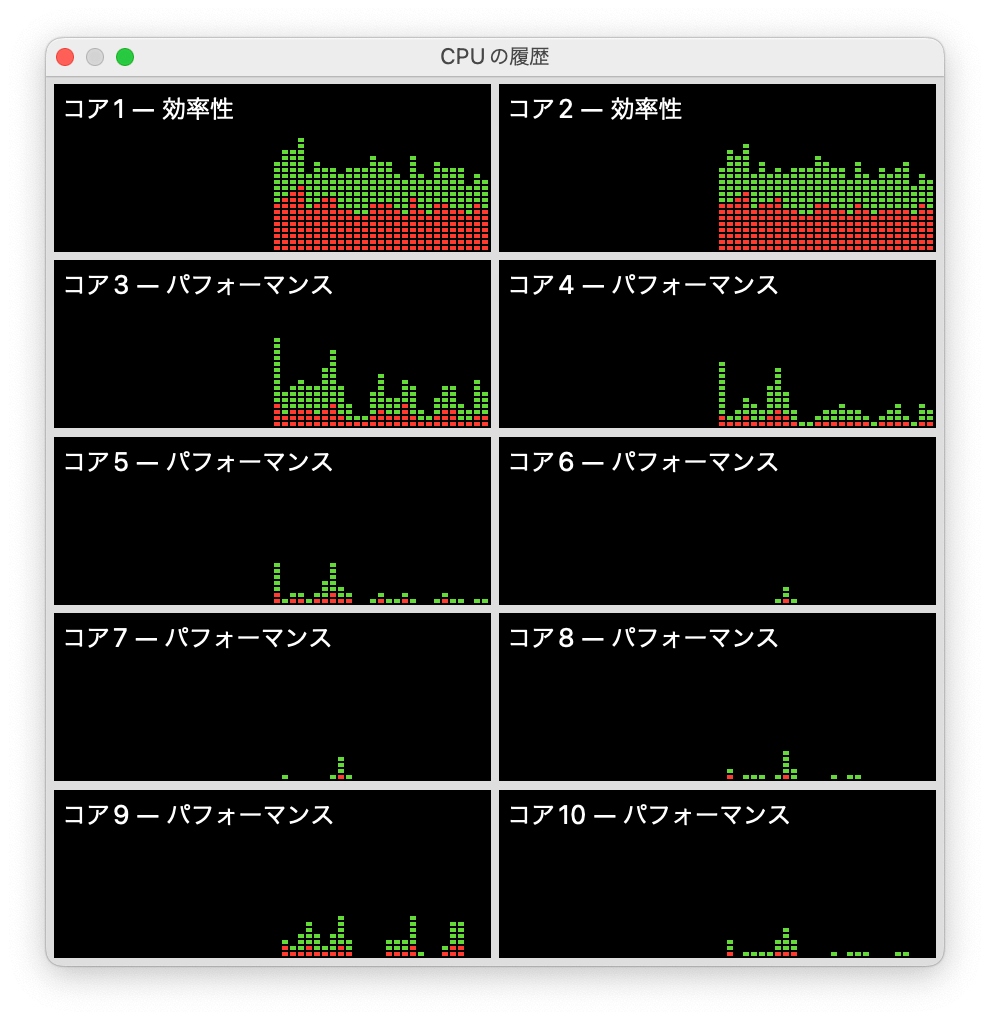
アクティビティモニターを見る限り、コア 5 以降が使われることは今のところないので、M1Max が効いてるのかどうかは・・・ですが、まぁ、そういうもんでもないですからね。。。っと。
DAW関係ない感想
最後に、DAW と直接関係ない感想を書いておこうかなと。
2週間程度使った印象としてお薦めできるノートPCだなと個人的には感じます。
まず、非常に処理速度が速い、速いし静か。
静か、というか殆ど発熱しないので、ファンが回るような状況にならない、と言う方が正しいかも知れません。
今のところ、DAW 関連をメインに移植しているので CPU や GPU をぶん回すような処理をさせていないからかも知れませんが、それにしても殆ど発熱しない。
ここ数年の MacBook Pro 13 インチは、どうしても半端なスペックである感じがありましたが、ちゃんと Pro を名乗れるだけのスペックはあるなと言う感じがします。
あと、個人的にキーボードが今までのMBPと比べてタイピングがしやすくなったと感じます。
2018 のキーボードはタイピングが非常にしにくかったので、嬉しい。
大きさに関して、これまでの 13インチの MacBook Pro と比べると大きくなった印象ですが、 15インチのモデルと似てるとかそういうレベルではないので、普通に 13インチからのリプレースで使えるのではないかなと。
ケースに関しては 13インチ用だと若干きついかもしれません。
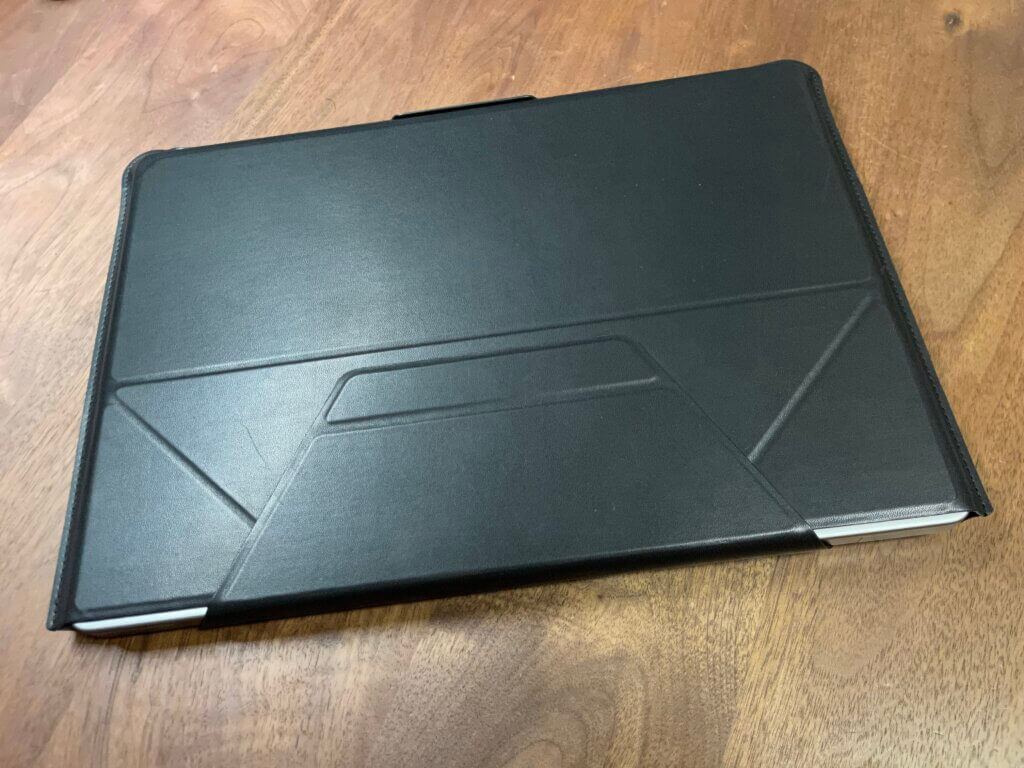
私は 13インチ用の MOFT Carry Sleeve を使ってますが、入らないことはないけどパツパツみたいな感じになりました。

MOFT 「最新開発」ノートpcケース ノートpcスタンド ノートパソコンケース ノートパソコンスタンド 13インチに対応 多機能 ケース/スタンド兼用 macbook air 用ケース surface laptop用ケース(ブラック)
とにかく、発熱しなくなったと言う印象が強くて、だからなのかは分かりませんが、非常に安定しているように感じます。
まぁ、一言で言えばお薦めです。高かったけど、とても満足。
追記 1: Ableton Live 11.1 で Universal ビルドが出たけど・・・
Live 11.1 で Universal バイナリが出たということで早速入れてみたのですが、結果としては Rosetta 2 を使わないと大半の VSTプラグインが使えない状態でした。
Appleシリコンネイティブ対応アプリとして Live を動かすと、Appleシリコンもネイティブ対応してるプラグインしか読み込めなくなるっぽいです。
MacのLive 11.1でプラグインを使用する
Appleシリコンにネイティブ対応しているLive 11.1のユニバーサルビルドでは、Appleシリコン向けにコンパイルされたVST2/VST3プラグインのみが認識されます。
https://help.ableton.com/hc/ja/articles/4410323149074-MacのLive-11-1でプラグインを使用する
つまり、Intel Mac 用のバイナリしか提供してないプラグインは使えなくなると。
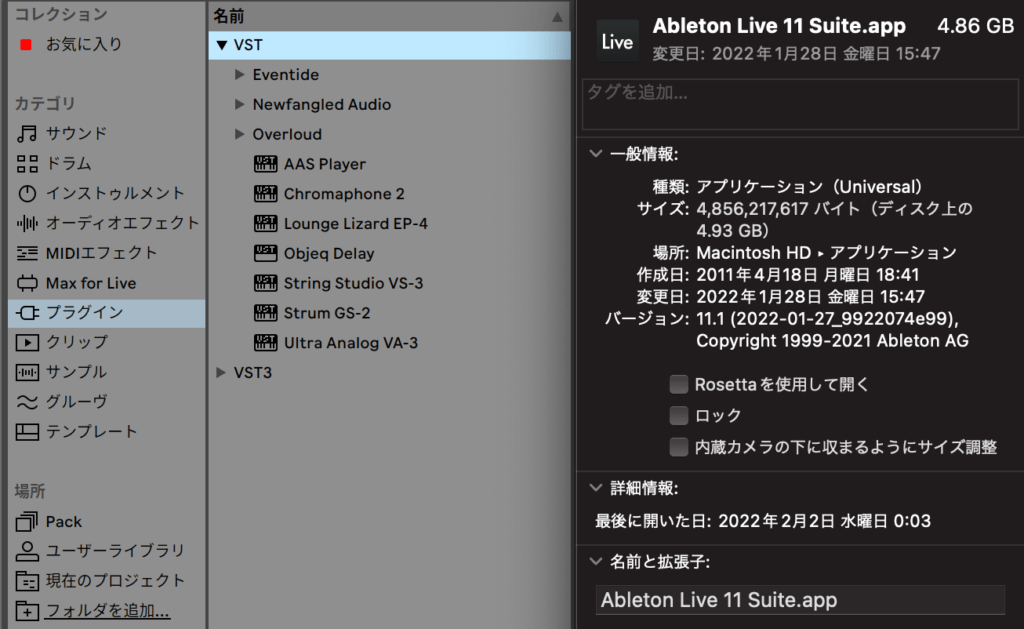
わかりにくいかも知れませんが、Native Instruments とか Waves とかがリストに表示されなくなっています。
逆に、表示されてるのは Appleシリコンにネイティブ対応しているプラグインってことですね。
流石にこれでは使い物にならんので、Rosetta 2 を使って起動します。
Plug-ins on Mac in Live 11.1
To use VST2/VST3 plug-ins not yet updated/compiled for Silicon, you can force Live to run as an Intel application via Rosetta 2, as explained below.
https://help.ableton.com/hc/en-us/articles/4410323149074-Plug-ins-on-Mac-in-Live-11-1?mtm_campaign=kb-live11-1-plugins-line&mtm_source=line
日本語訳のヘルプだと逆に分かりにくいのですが、英語版のヘルプに書いてる手順でやれば問題ないです。
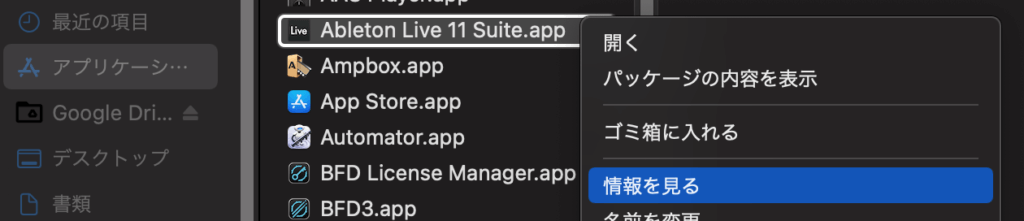
要は、アプリケーションフォルダで Live を選択して、コンテキストメニューで「情報を見る」を選択し、「Rosetta を使用して開く」にチェックを付けるだけです。
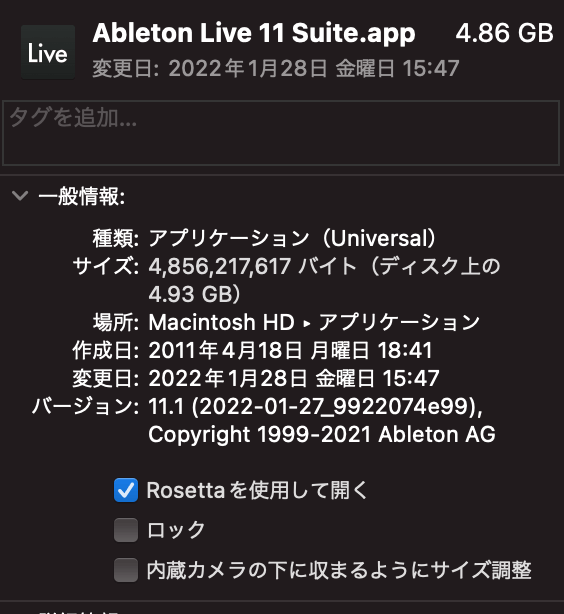
これで問題なく、Appleシリコンにネイティブ対応していないプラグインも使えるようになりました。
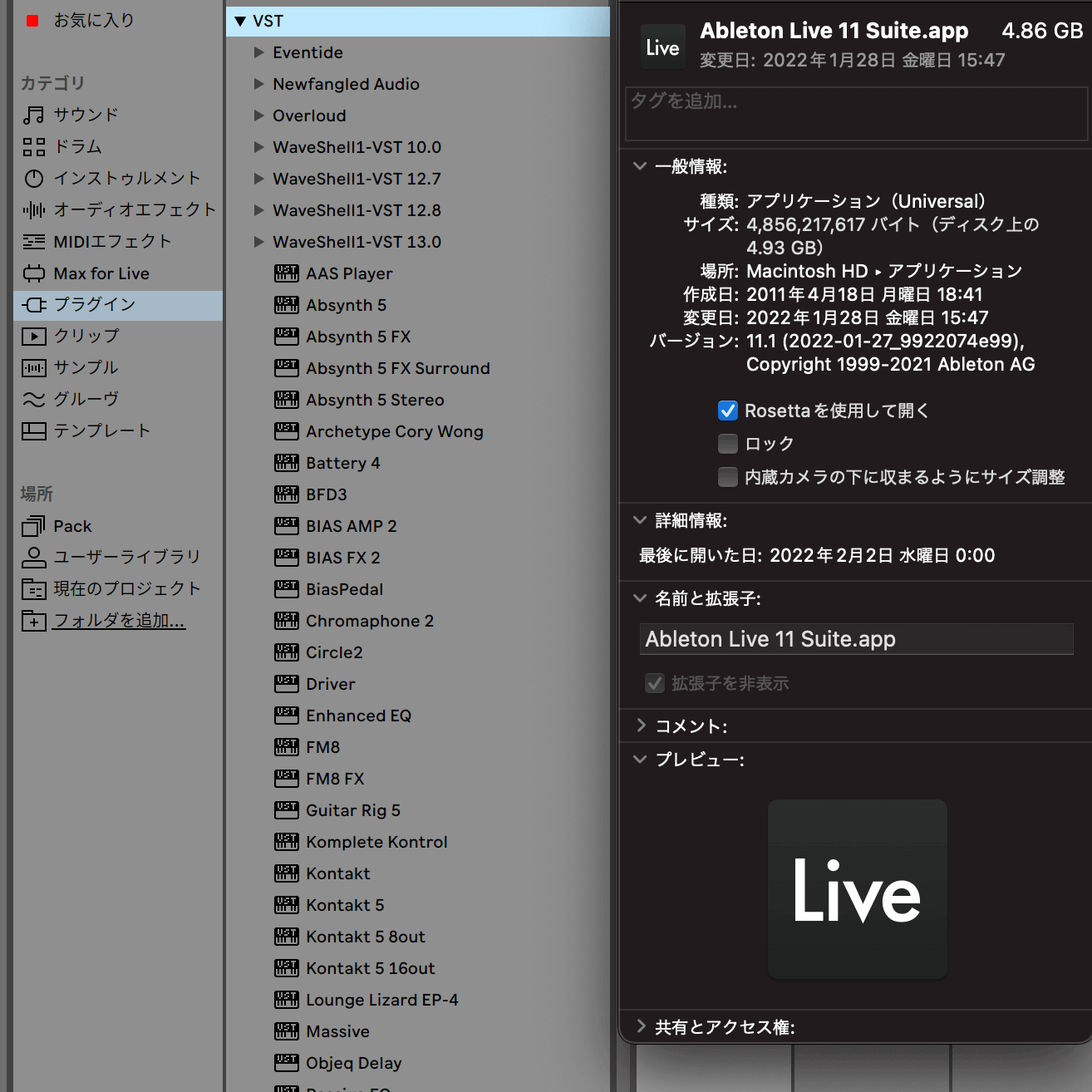
なるほどなぁ、ホストアプリケーションを Appleシリコンで起動するとこういう挙動になるんですね。
ということは、DAW側が Rosetta (Intel)で起動しているときには、Intel Mac バイナリのプラグインしか読み込めないのかもしれない、っと思ったら Universal ではない Apple シリコン版をインストールしていた Mercuriall Ampbox は Rosetta で起動した Live や Cubase では読み込めませんでした。
ということで、しばらくはホストアプリケーションとプラグインの Appleシリコンへの対応状況を確認しつつ、どちらの環境で動かすのかを意識してセットアップする必要がありそうです・・・
うーん、過渡期。。。
追記2: BFD3 は普通にインストールしただけでは期待通りに動かない
BFD3 は普通にインストールしただけでは意図通りに動かない事がわかりました。
新しい MacBook と関係があると言うよりも、アプリケーション的な問題のようで、事象とか回避策が複雑なので別にまとめました。




“M1 かつ macOS 12 な MacBook Pro 14インチは音楽制作に使えるのか試してみた” への2件の返信